菜狗学习动物姿态识别历程,非常艰辛但是感觉很有意思,在CSDN上面记录一下,希望能和大家交流。我是在笔记本电脑上配置的,只有一个垃圾集成显卡,安装也是按照仅有CPU的教程来的。
环境配置
默认安装好anaconda,安装可以参考这篇文章https://blog.csdn.net/HowieXue/article/details/118442904
安装DLC
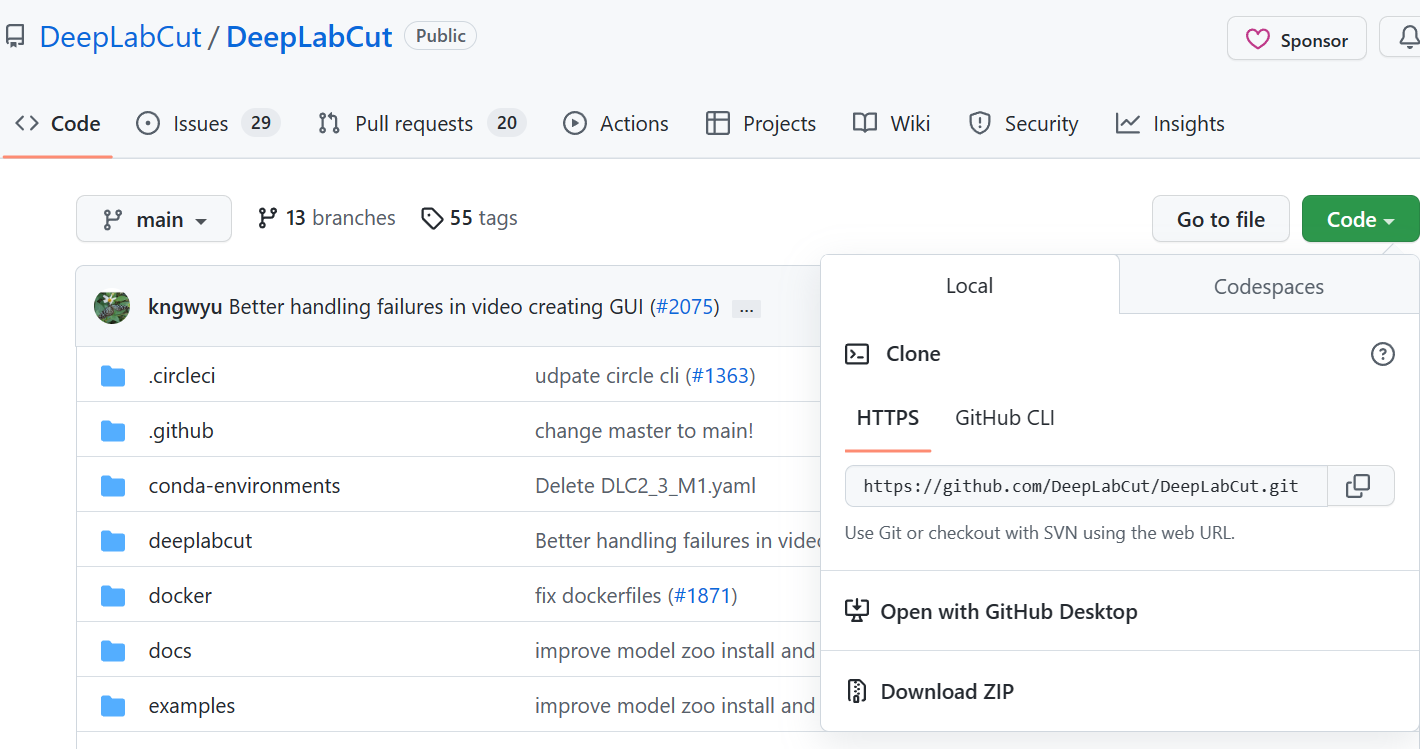
点击Download ZIP,解压在指定地方(建议别放C盘)
然后打开anaconda navigation,点击Environments下面的Import

在解压的DEEPLABCUT\conda-environments找到DEEPLABCUT.yaml文件,点击Import就可以导入DEEPLABCUT了。导入需要的时间比较长,耐心等待一下
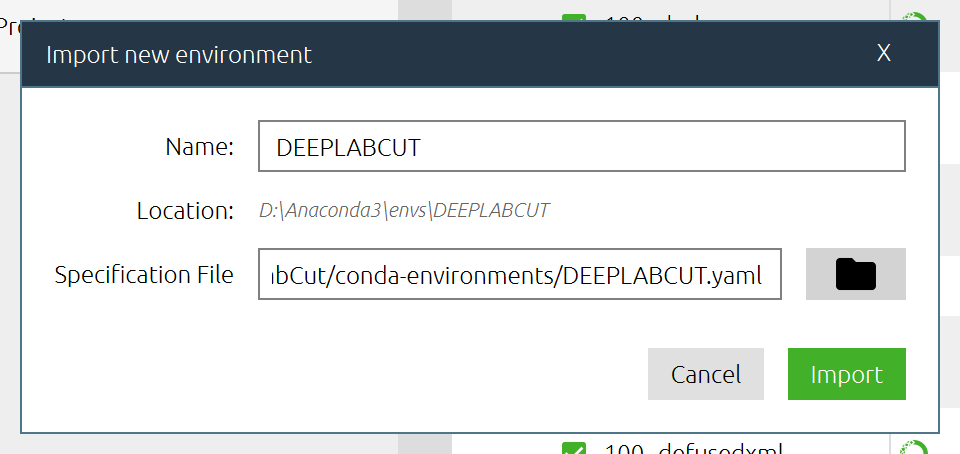
然后我在导入的时候出现了这个问题CondaEnvException: Pip failed,我去GitHub上面查了一下没找到确切的解决方法。我就去gitee上面下载一个版本较低的deeplabcut包,里面的yaml文件有两个版本,安装CPU版本的就可以了
下载的链接:https://gitee.com/sanjunliu/DeepLabCut?_from=gitee_search

这次重新import就成功了
使用DLC
在创建项目的文件夹下打开Anaconda Powershell Prompt(以管理员身份运行),激活DLC环境
conda activate DLC(环境名) #不知道的输入conda info --envs查看
ipython
import deeplabcut as dlc #导入deeplabcut,可能会出现一些futurewarning,忽略即可创建项目
方法一
#创建项目(项目名称,创建人,视频地址,复制视频)
dlc.create_new_project(r'DrinkWater',r'lqn',[r"E:\DeepLabCut-master\examples\Reaching-Mackenzie-2018-08-30\videos\reachingvideo1.avi"],copy_videos=True)项目的文件夹就可以在DeepLabCut里面找到了,打开项目里面的config.yaml文件,根据研究需要修改里面的参数
# Project definitions (do not edit)
Task: DrinkWater
scorer: lqn
date: Jan24
multianimalproject: false
# Project path (change when moving around)
project_path: E:\DeepLabCut-master\DrinkWater-lqn-2023-01-24 #项目路径
# Annotation data set configuration (and individual video cropping parameters)
video_sets:
E:\DeepLabCut-master\DrinkWater-lqn-2023-01-24\videos\reachingvideo1.avi:
crop: 0, 832, 0, 747
bodyparts: #关键点名称
- bodypart1
- bodypart2
- bodypart3
- objectA
start: 0
stop: 1
numframes2pick: 20 #关键帧的选择
# Plotting configuration
skeleton: #关键点的链接
- - bodypart1
- bodypart2
- - objectA
- bodypart3
skeleton_color: black #链接线条的颜色
pcutoff: 0.6 #预测概率的置信区间
dotsize: 12 #关键点的大小
alphavalue: 0.7 #点的透明程度
colormap: plasma #配色方案
# Training,Evaluation and Analysis configuration
TrainingFraction:
- 0.95 #训练集的占比
iteration: 0 #迭代次数
default_net_type: resnet_50 #神经网络的类型
default_augmenter: default #默认方案
snapshotindex: -1 #训练阶段模型的指标参数
batch_size: 8 #测试使用数据数量
# Cropping Parameters (for analysis and outlier frame detection)
cropping: false
croppedtraining: false
#if cropping is true for analysis, then set the values here:
x1: 0
x2: 640
y1: 277
y2: 624
# Refinement configuration (parameters from annotation dataset configuration also relevant in this stage)
corner2move2:
- 50
- 50
move2corner: true根据需求修改了config.yaml文件后,可以开始运行项目
#工程路径设定
config_path = r"E:\DeepLabCut-master\DrinkWater-lqn-2023-01-24\config.yaml"
#自动提取数据帧
dlc.extract_frames(config_path)
dlc.label_frames(config_path)弹出交互界面后,在左下角的Load frames选择关键帧的文件夹,点击鼠标右键手工标记关键帧的关键点,最后点击save保存,点击quit退出(弹窗点击否)
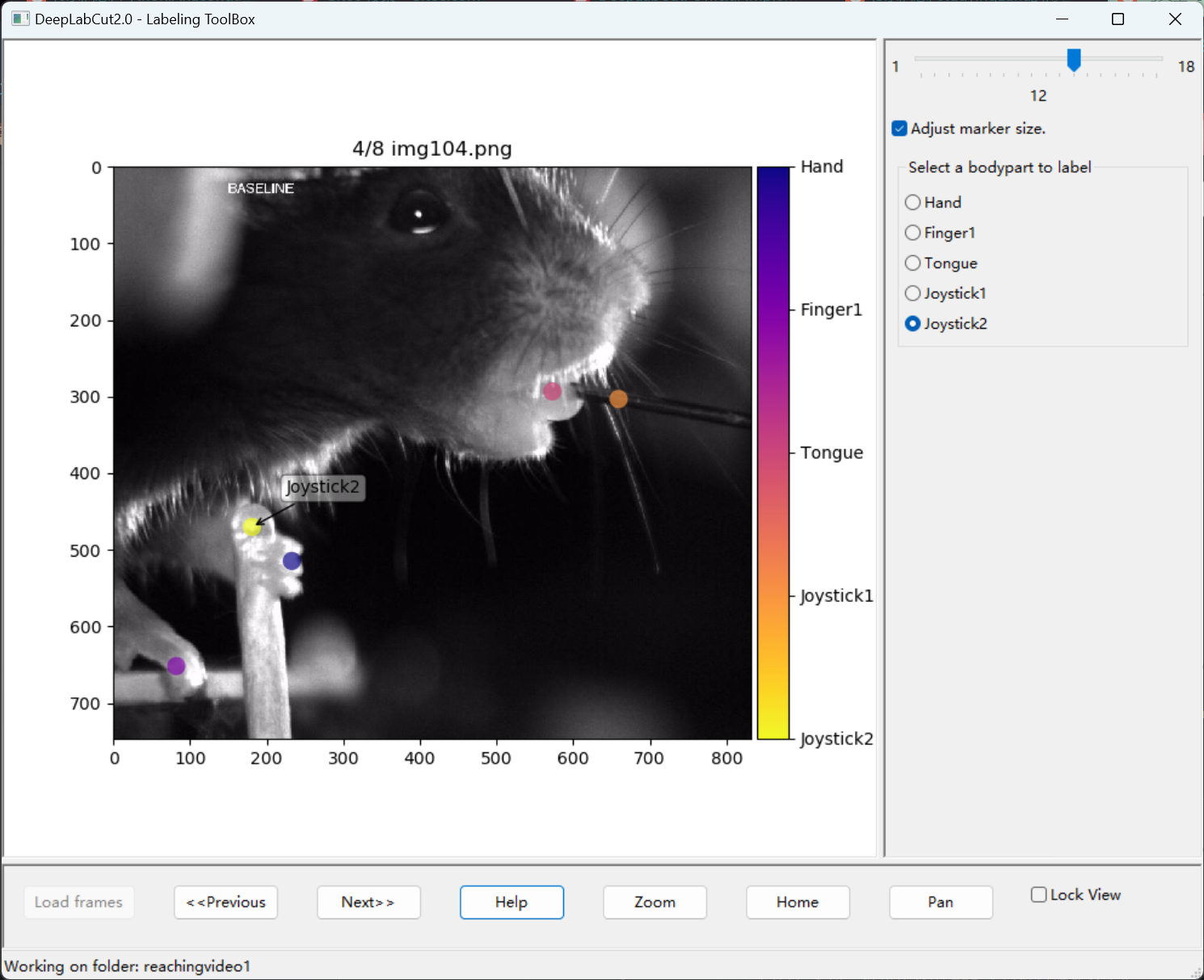
检查一下label是否完成
dlc.check_labels(config_path)但是这里又出现了一些bug,我的图像是无效的,看了一下是因为通道数量太大了

解决办法:把视频色彩通道调成一样的——就是灰度图,这个可以用opencv写一小段代码转换
代码如下:
import cv2 #opencv读取的格式是BGR
import matplotlib.pyplot as plt
import numpy as np
%matplotlib inline
fourcc=cv2.VideoWriter_fourcc(*'mp4v') ##指定mp4编码器
vc=cv2.VideoCapture("E:\myvideo\Cat1.mp4") ##读取视频
width = int(vc.get(cv2.CAP_PROP_FRAME_WIDTH)) ##获取视频宽度
height = int(vc.get(cv2.CAP_PROP_FRAME_HEIGHT)) ##获取视频高度
fps = vc.get(cv2.CAP_PROP_FPS) ##获取视频帧率
if vc.isOpened():
open, frame=vc.read()
else:
open=False
##将视频转为灰度图并保存
out=cv2.VideoWriter(r'E:\myvideo\gray.mp4',fourcc,fps,(width,height),False)
while open:
ret, frame=vc.read()
if frame is None:
break
if ret==True:
gray=cv2.cvtColor(frame,cv2.COLOR_BGR2GRAY)
out.write(gray)
if cv2.waitKey(10)&0xFF==27:
break
out.release()
vc.release()
cv2.destroyAllWindows()
方法二
也可以打开DeepLabCut直接进行操作,输入以下代码会出现一个界面,输入项目名称和创建人名称,选择好要学习的视频,最后勾选Select the directory where project will be created就可以创建新项目了
import deeplabcut as dlc
dlc.launch_dlc()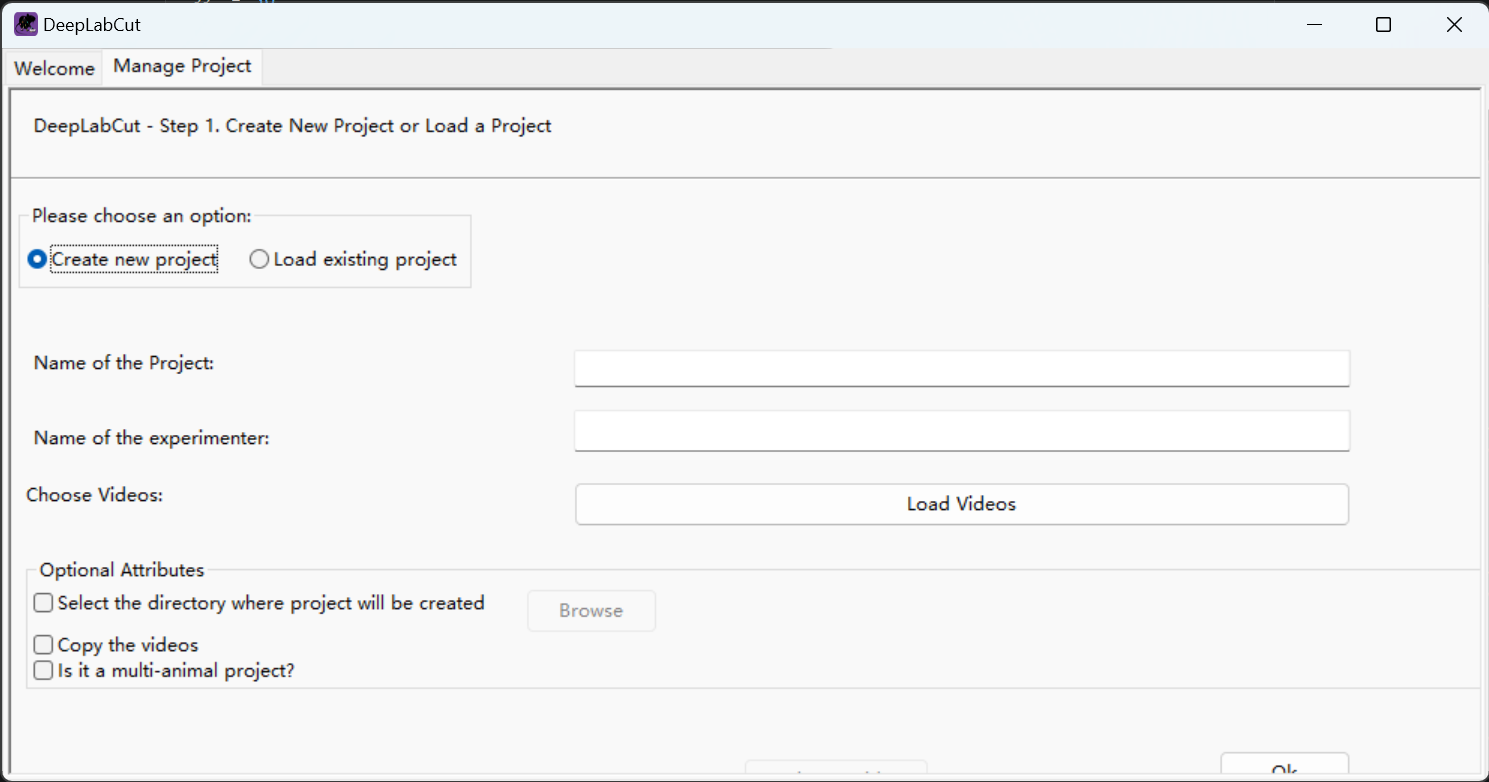
创建成功后的界面如下,点击Extract frames






















 1262
1262











 被折叠的 条评论
为什么被折叠?
被折叠的 条评论
为什么被折叠?








